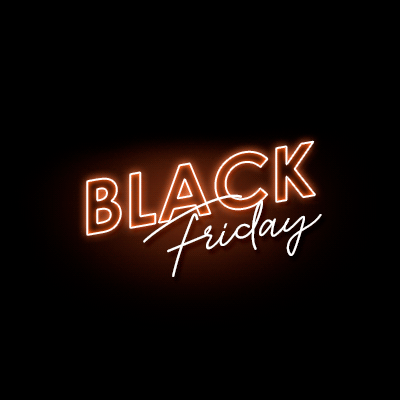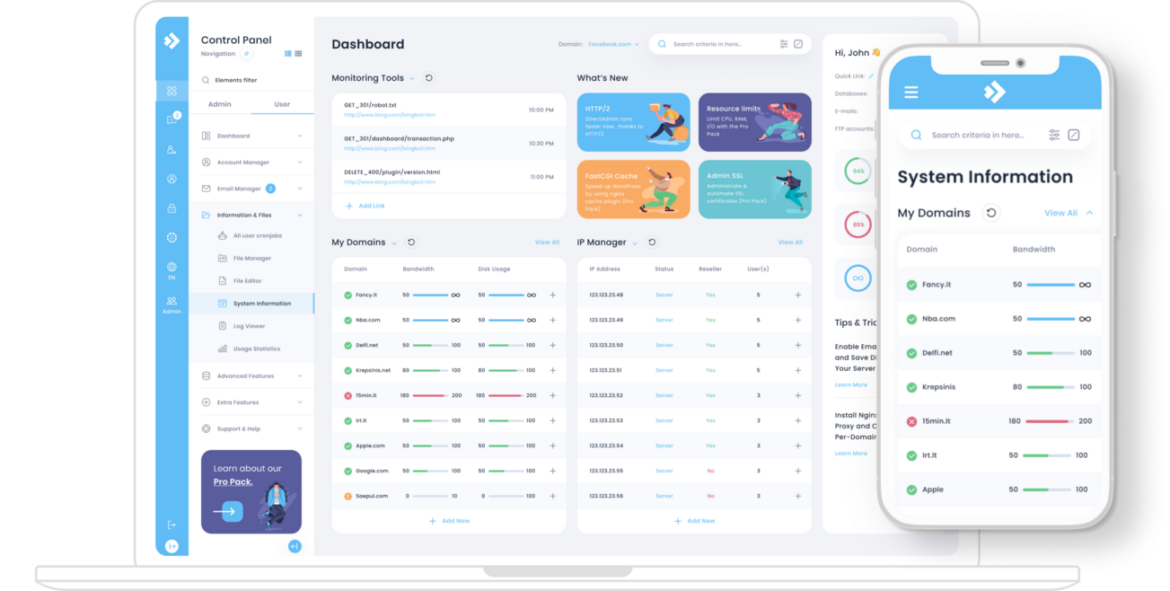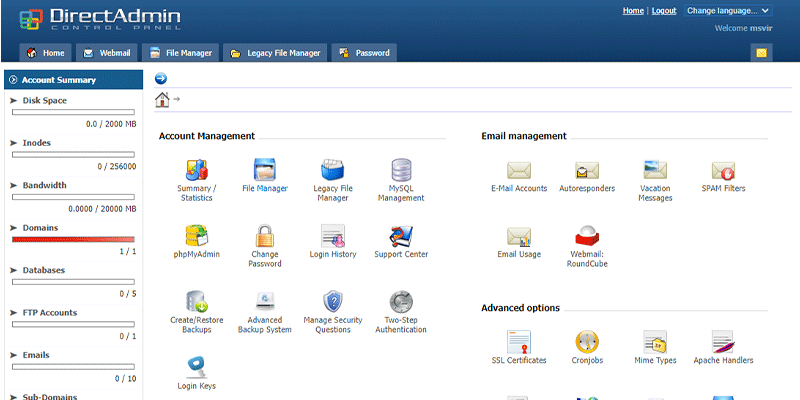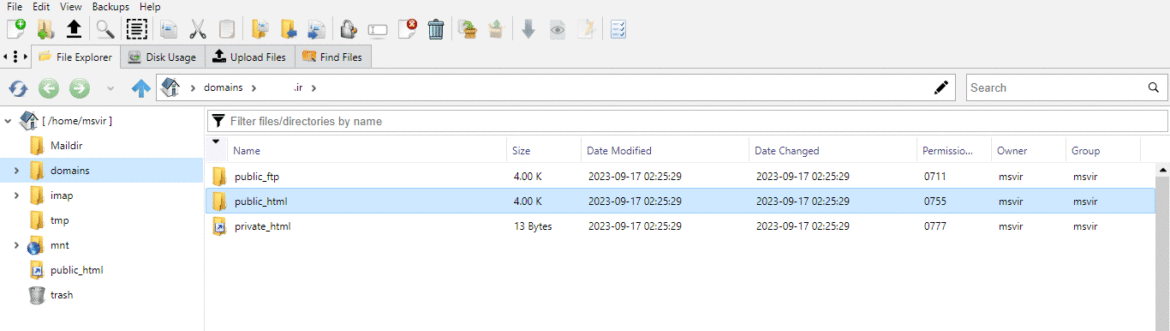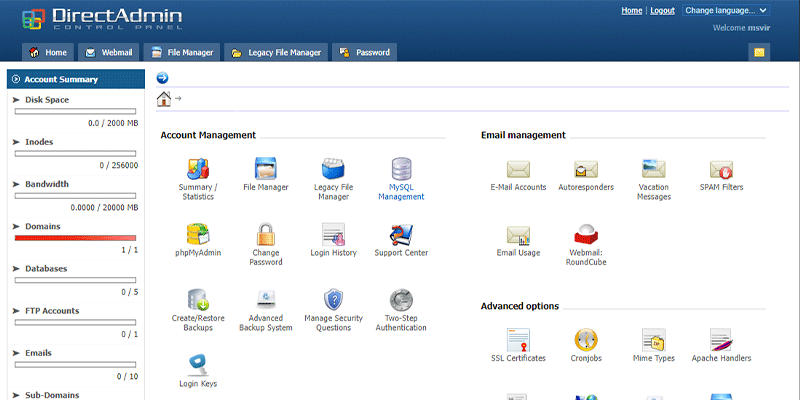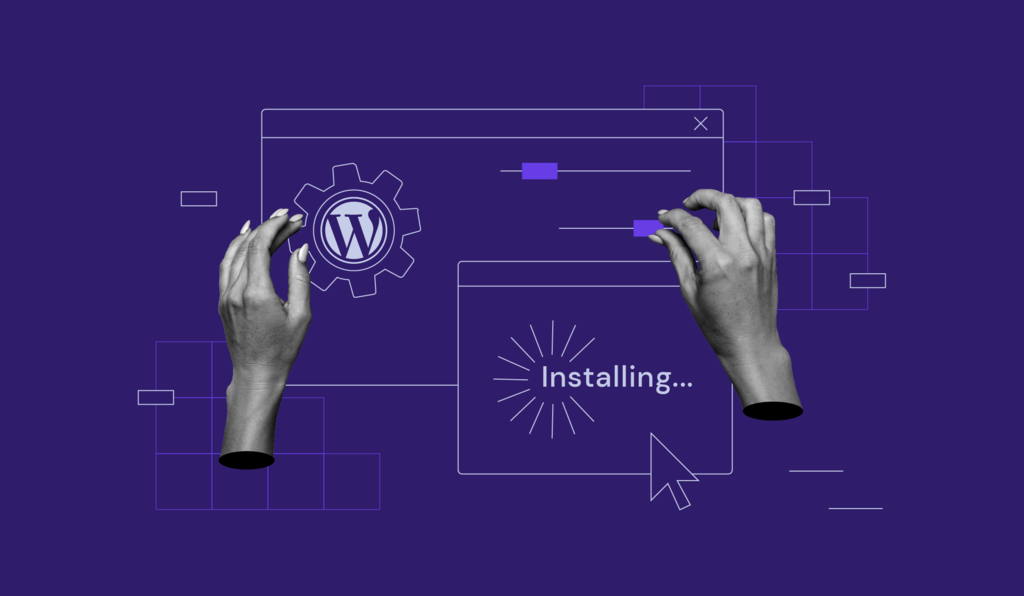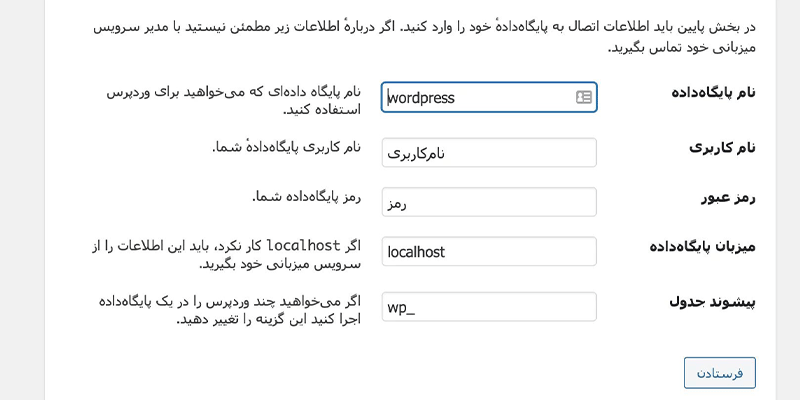آموزش نصب وردپرس روی دایرکت ادمین
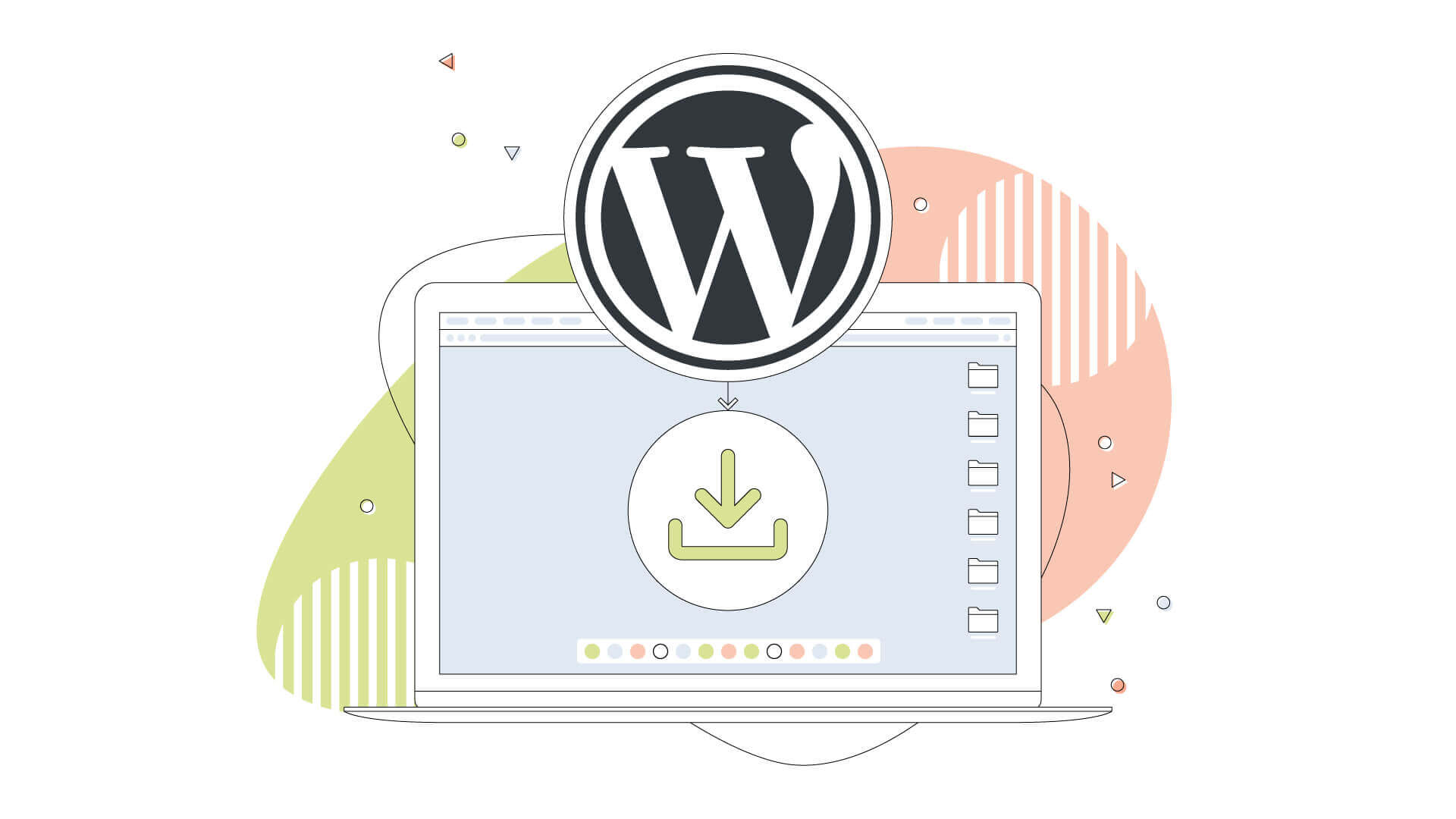
قصد داریم شما را با آموزش نصب وردپرس روی دایرکت ادمین آشنا کنیم. دومین کنترل پنل پراستفاده در ایران، دایرکت ادمین میباشد. به همین دلیل قصد داریم نصب وردپرس روی دایرکت ادمین را به شما توضیح دهیم. پس با ما تا پایان این مقاله همراه باشید.
حتماً شما نیز تاکنون نام این پنل را شنیدهاید. درواقع پس از نصب وردپرس شما برای میزبانی وب خود به یک هاست و سرور نیاز دارید. شما میتوانید در سایت خود از دو کنترل پنل سی پنل و یا دایرکت ادمین استفاده کنید. در این مقاله به بررسی کنترل پنل دایرکت ادمین میپردازیم. نصب وردپرس روی دایرکت ادمین بسیار ساده است. اگر شما تا پایان این مقاله را مطالعه کنید؛ میتوانید بهراحتی از تمامی مراحل آن عبور کرده و این کار را انجام دهید.
دایرکت ادمین چیست؟
دایرکت ادمین یکی از کنترل پنلهای محبوب مدیریت هاستینگ میباشد؛ که برخی از سرویسدهندگان هاستینگ از آن استفاده میکنند. میتوان گفت دایرکت ادمین محبوبترین و کاملترین سیستم مدیریت هاستینگ در دنیا است. از آنجا که شرکت سازنده سی پنل ایران را تحریم کرده و اجازه نصب سی پنل روی هاستهای ایرانی را نمیدهد؛ هاستینگهای ایرانی از دایرکت ادمین برای مدیریت اکانتهای خود استفاده میکنند.
توسط دایرکت ادمین شما امکان این را دارید که وبسایت خود را بر روی هاست و سرور خود بهراحتی کنترل نمایید. در نظر داشته باشید که برای استفاده از آن شما باید حتماً از سرور لینوکسی استفاده نمایید. دایرکت ادمین یک فضای ساده دارد که شما میتوانید خیلی ساده با آن کارکنید.
شما میتوانید اشتراکهای مختلف دایرکت ادمین را در سایت هاستد برای خود خریداری کنید. این اشتراکها شامل لایسنسهای ماهانه، سه ماهه، سالانه میباشند. اما یک نوع دیگر لاینس دائمی نیز وجود دارد که شما با پرداخت هزینه آن بهصورت دائمی میتوانید از این پنل و پشتیبانی آن بهرهمند شوید. پسازاینکه شما دایرکت ادمین را خریداری کنید میتوانید در صورت بروز مشکل با پشتیبانی آن ارتباط برقرار کرده و مشکل خود را حل کنید. این پشتیبانی بهصورت کاملاً رایگان در اختیار شما قرار خواهد گرفت.
دانلود آخرین نسخه وردپرس
یکی از مهمترین مواردی که شما باید آن را در نظر داشته باشید استفاده از نسخه بهروزرسانی شده وردپرس است. بنابراین در ابتدا شما باید آخرین نسخه وردپرس فارسی و انگلیسی را دانلود کنید. توجه داشته باشید که اگر شما از ورژن قدیمی این سیستم استفاده میکنید باید حتماً آن را آپدیت کنید.
آموزش نصب وردپرس روی دایرکت ادمین
با استفاده از چندین مرحله که در اینجا برای شما توضیح دادهشده است قادر هستید نصب وردپرس روی دایرکت ادمین را انجام دهید. نصب این پنل بسیار ساده است و شما میتوانید در یک مدت کوتاه آن را نصب نمایید. در نظر داشته باشید که شما باید قدم به قدم مراحل زیر را طی کنید.
مرحله ۱: باید به بخش مدیریتی دایرکت ادمین وارد شوید. برای این کار کافی است عدد ۲۲۲۲ را به انتهای دامنه خود وارد کنید. پس از آن به صفحهای وارد میشوید که از شما نام کاربری و رمز عبور ورود به بخش مدیریت را میخواهد که باید از ارائه دهنده هاست خود بگیرید.
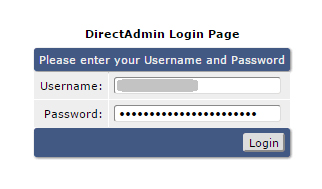 آپلود وردپرس در دایرکت ادمین
آپلود وردپرس در دایرکت ادمین
حالا وقت آپلود وردپرس روی هاست شماست. بعد از وارد شدن به پنل مدیریت دایرکت ادمین باید برای آپلود وردپرس به قسمت File Manager وارد شوید. جهت انجام این کار از منوی System info & Files روی File Manager کلیک کنید.
حالا وارد پوشه public_html شوید. این پوشه، مسیر اصلی سایت شما برای آپلود وردپرس و فایلها هست.
سپس تمام فایلها را انتخاب و با راست کلیک و انتخاب گزینه Remove، تمام این فایلها را حذف کنید.
در نهایت روی Upload کلیک و فایل وردپرس را آپلود کنید.
پس از بارگذاری فایل به صورت زیر نمایش داده میشود. کافی است بر روی گزینه Extract کلیک کنید تا فایل از حالت فشرده خارج شود. پس از آن باید برای نصب فایلهای بارگذاری شده اقدام نمایید تا وردپرس برای شما نصب شود.
ساخت دیتابیس در دایرکت ادمین
برای انجام این کار در قدم اول بعدازاینکه به پنل مدیریت دایرکت ادمین بازگشتید؛ روی MySQL Management کلیک کنید تا وارد مدیریت پایگاه داده شوید.
در ادامه بعد از ورود به مدیریت دیتابیس روی Create New Database برای ساخت دیتابیس جدید کلیک کنید.
بهاینترتیب فرم ساخت دیتابیس جدید برای شما نمایش داده میشود. اکنون میتوانید فرم را به شکل زیر تکمیل کنید.
Database Name: نام دیتابیس
Database Username: نام کاربری دیتابیس
Username Password: رمز عبور دیتابیس
Confirm Password: تاییدیه رمز عبور دیتابیس
همچنین با کلیک روی Random Password شما قادر هستید پسوردهای تصادفی و امن برای خود ایجاد کنید.
و درنهایت برای ساخت دیتابیس روی Create کلیک کنید.
شروع نصب ۵ دقیقهای وردپرس
اکنون دیتابیس شما ساختهشده است و شما تنها کافی است آدرس سایتتان را بازکنید. ابتدا زبان نصب کننده را انتخاب و روی ادامه کلیک کنید.
با باز کردن سایت نصب کننده وردپرس اجرا میشود. شما میتوانید با کلیک روی “بزن بریم” وارد نصب کننده شوید.
بعد از ورود به نصب کننده وردپرس نیاز به واردکردن اطلاعات دیتابیس دارید؛ که در این مرحله باید اطلاعات دیتابیس ساختهشده در مرحله قبل را وارد کنید.
بعد از واردکردن اطلاعات دیتابیس در صورت درست بودن اطلاعات، صفحه نصب معروف 5 دقیقهای برای شما اجراشده و شما میتوانید وردپرس را راهاندازی کنید.
درصورتیکه وردپرس بتواند با دیتابیس شما ارتباط برقرار کند صفحه زیر برای شما ظاهر خواهد شد. در نظر داشته باشید که این موضوع فقط در صورتی اتفاق میافتد که اطلاعات دیتابیس را درست و صحیح وارد کرده باشید.
در مرحله بعد شما باید روی اجرای نصب کلیک کنید؛ تا وارد فرایند معروف نصب ۵ دقیقهای وردپرس شوید. خب در ادامه از شما یک سری اطلاعات درخواست میشود که شما باید آنها را تکمیل کنید. بعد از کلیک روی راهاندازی وردپرس سایت وردپرسی شما آماده و قابلاستفاده خواهد بود.
در نظر داشته باشید که شما باید برای ورود به پنل مدیریت از آدرس yoursite.ir/wp-admin استفاده کنید.